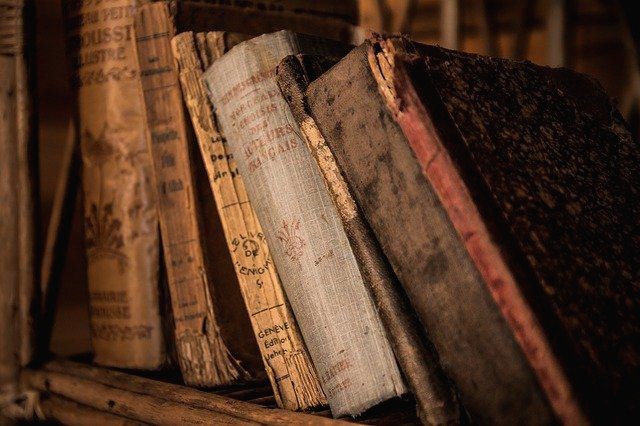운영체제가 너무느려서 컴퓨터를 다시 설치하는경우 또는 사용하다 오류가 발생하면 대략 난감한 경우가 생기는데요. Microsoft는 Windows 10 운영 체제의 버그와 오류를 해결하는 업데이트를 정기적으로 제공합니다.

그러나 이러한 업데이트로 인해 PC보다 더 많은 피해가 발생하는 경우가 있습니다. 발생할 수있는 오류 중 하나는 16진 코드 0xc000021a입니다. 이 오류는 일반적으로 BSOD(Blue Screen of Death)형태로 발생하며 운영 체제의 내부 구조를 손상시킬 수 있습니다.
왜 Windows 10 설치 오류 0xc000021a가 발생합니까?
대부분의 경우 사용자가 운영 체제를 Windows 10으로 업그레이드하면 오류 0xc000021a가 나타납니다.이 BSOD 오류는 사용자가 컴퓨터를 제대로 부팅하지 못하게합니다. 이 문제에는 여러 가지 이유가 있습니다. 주변 장치가 시작 프로세스를 방해하고있을 수 있습니다. 그 외에도 로그인 및 로그 아웃 작업을 담당하는 일부 중요한 시스템 파일이 손상되거나 누락되거나 손상 될 수 있습니다.

오류 0xc000021a의 원인이 무엇이든간에 솔루션이 충분하므로 당황해서는 안됩니다. 이 게시물에서는 Windows 10 오류 0xc000021a를 수정하는 방법에 대한 유용한 팁을 정리하였습니다.
첫 번째 방법 : 외부 장치 분리
우리가 언급했듯이, 주변 장치가 컴퓨터에서 중요한 시스템 오류를 일으킬 수 있습니다. 시작 프로세스를 방해하여 0xc000021a 오류가 발생합니다. 따라서 PC에 연결된 모든 외부 장치를 분리하는 것이 좋습니다. 시스템을 부팅 한 다음 오류가 지속되는지 확인하십시오. 사라지면 장치 중 하나가 문제를 일으키는 것입니다. 장치를 하나씩 연결하고 원인을 확인할 때까지 컴퓨터를 다시 시작하십시오. 결함이있는 주변 장치를 찾으면 새 주변 장치로 교체 할 수 있습니다.
두 번째 방법 : 드라이버 서명 적용 기능없이 Windows 부팅
안전 모드로 부팅하면 Windows 10에서 다양한 오류를 해결할 수있는 좋은 방법입니다. 특정 문제의 경우 드라이버 서명 적용 기능을 비활성화 한 상태에서 OS를 부팅하는 것이 가장 좋습니다. 이 기능은 Windows 10에서 디지털 서명되지 않은 드라이버가 실행되지 않도록하는 보안 수단입니다. 즉, 오류 0xc000021a가 발생할 수 있습니다. 따라서 시스템으로 부팅 할 때 비활성화해야합니다. 단계는 다음과 같습니다.
- 키보드에서 Windows키를 누릅니다.
- Shift키를 누른 상태에서 전원 아이콘을 클릭하십시오.
- 다시 시작을 선택하십시오. 이 단계에서는 복구 옵션 메뉴로 부팅 할 수 있도록 해야 한다. 이 기능이 보이지 않으면 Windows 부팅 가능 USB 드라이브를 통해 시스템을 부팅해야합니다.
- 복구 옵션 메뉴에 들어가면 다음 경로를 따르십시오.
문제 해결 -> 고급 옵션 -> 시작 프로그램 설정
- 다시 시작을 선택하십시오.
- 컴퓨터가 다시 시작되면 F7을 눌러 '드라이버 서명 적용 비활성화'옵션을 선택하십시오.
이 단계를 수행 한 후에는 시스템의 다양한 기능에 액세스하여 문제를 해결할 수 있어야합니다.
세 번째 방법 : SFC 스캔 실행
앞에서 언급했듯이 시작 프로세스에 중요한 시스템 파일이 손상되었을 수 있습니다. Windows 10에는 이와 같은 문제를 해결하기 위해 특별히 설계된 유틸리티가 있습니다. 시스템 파일 검사기 (SFC)는 결함이있는 시스템 파일을 감지하여 적절히 복구 또는 교체 할 수 있습니다. SFC 스캔을 실행하는 단계는 다음과 같습니다.
- 작업 표시 줄로 이동 한 다음 검색 아이콘을 클릭하십시오.
- 검색 상자 안에“명령 프롬프트”(따옴표 없음)를 입력하십시오.
- 결과에서 명령 프롬프트가 나타납니다. 마우스 오른쪽 단추로 클릭 한 다음 옵션에서 관리자로 실행을 선택하십시오.
- 명령 프롬프트가 열리면 아래 명령 줄을 붙여 넣고 Enter 키를 누릅니다.
sfc /scannow
시스템 파일 검사기가 스캔 및 복구 프로세스를 시작합니다. 완료되면 컴퓨터를 다시 시작하고 오류가 사라 졌는지 확인하십시오. 지속되면 다음 해결 방법을 시도하십시오.
네 번째 방법 : DISM 스캔 실행
- 관리자 권한으로 명령 프롬프트를 실행해야합니다. 이렇게하려면 세 번째 솔루션의 1 단계에서 3 단계를 수행하십시오.
- 명령 프롬프트에“DISM /Online /Cleanup-Image /RestoreHealth”(따옴표 없음)를 입력하십시오.
- 키보드에서 Enter를 눌러 명령을 실행하십시오.
DISM 스캔 프로세스가 시작됩니다. 이 작업을 완료하는 데 일반적으로 약 20 분이 소요됩니다. 따라서 인내심을 가지고 방해하지 마십시오.
다섯 번째 방법 : 부팅 구성 데이터 재 구축
부팅 섹터가 손상되었거나 삭제되었을 수 있으므로 컴퓨터가 반복해서 설치 설정을 읽을 수 없습니다. 이 경우 BCD (부팅 구성 데이터)를 다시 작성해야합니다. OS를 업그레이드하는 동안 오류 0xc000021a가 표시되면 BCD를 다시 작성하면 설치 파일을 원활하게로드 할 수 있습니다. 시작하려면 아래 단계를 따르십시오.
- Windows 10 부팅 드라이브를 연결 한 다음 컴퓨터를 다시 시작하십시오.
- 부팅 가능한 드라이브를 기본 부팅 장치로 설정하십시오. 부팅 메뉴로 들어가거나 BIOS 설정에 액세스하면됩니다. 이 단계를 완료하면 설치 파일이로드되기 시작합니다.
- 원하는 언어, 키보드 입력 및 날짜 / 시간을 선택하십시오. 다음을 클릭하여 계속하십시오.
- 왼쪽 하단으로 이동 한 다음 컴퓨터 복구를 선택하십시오.
- 문제 해결을 선택한 다음 고급 옵션을 선택하십시오.
- 명령 프롬프트를 시작하십시오.
- 다음 명령 행을 하나씩 실행하십시오.
bootrec /FixMbr
bootrec /FixBoot
bootrec /ScanOs
bootrec /RebuildBcd
위의 명령 줄을 실행 한 후 Windows 10 설치 프로세스를 시작할 수 있습니다.
여섯 번째 방법 : HDD 상태 확인
위의 해결 방법을 시도했지만 오류 0xc000021a가 계속 발생하면 HDD에 문제가있을 수 있습니다. 따라서 불량 섹터 또는 손상을 식별하기 위해 일부 진단 테스트를 실행하는 것이 좋습니다. 이 문제를 해결하는 데 사용할 수있는 많은 타사 도구가 있습니다. 그러나 항상 HDD 문제를 확인하기 위해 Windows 10의 내장 유틸리티를 사용할 수 있습니다. 아래 지침에 따라 프로세스를 시작할 수 있습니다.
- 키보드에서 Windows 키 + E를 누릅니다. 파일 탐색기가 시작됩니다.
- 시스템 파티션을 마우스 오른쪽 버튼으로 클릭 한 다음 속성을 선택하십시오.
- 속성 창이 나타나면 도구 탭으로 이동하십시오.
- 오류 확인 섹션에서 확인 버튼을 클릭하십시오.
유틸리티가 HDD 문제를 검색하도록합니다. 또한 자동으로 문제를 해결합니다. 그후에 오류 0xc000021a가 사라 졌는지 확인하십시오. 삭제 된 경우 서비스 중 하나가 업데이트 프로세스를 방해 할 수 있습니다. 이 경우 범인을 결정할 때까지 서비스를 하나씩 활성화하고 컴퓨터를 다시 시작하는 것이 좋습니다.